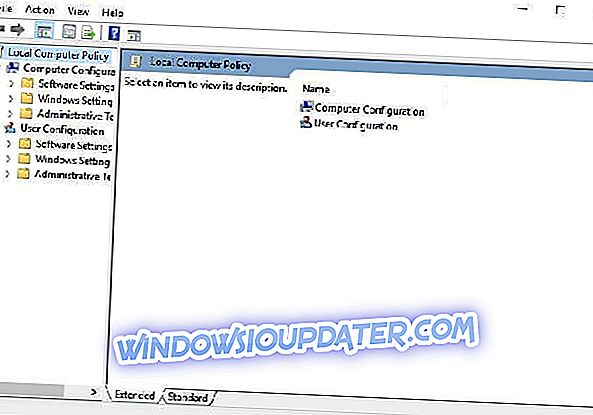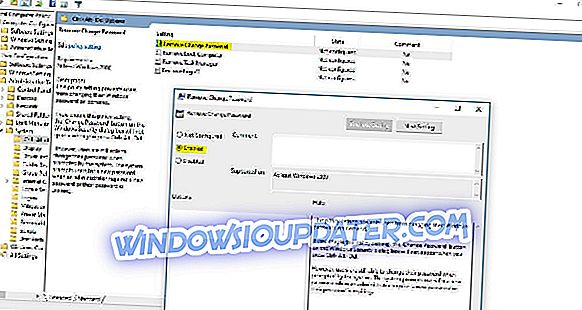Att veta hur man förhindrar att vissa användare ändrar lösenordet i Windows 10 eller Windows 8.1 kan vara mycket användbara, särskilt om det finns mer än en person som använder samma Windows 8.1 eller Windows 1o-enhet. Så genom att följa handledning nedan kommer det att förklara exakt hur man förhindrar att användarna ändrar lösenord i Windows 8.1 eller Windows 10.

Om du till exempel har en bror eller en syster i din familj och låter honom eller hon använda din Windows 8.1 eller Windows 10-enhet men de inte har egna användarkonto, så kommer du sannolikt att begränsa vissa processer för att förhindra att ditt operativsystem ändras på ett sådant sätt att du inte kommer att kunna använda det.
Så här begränsar du användarna från att ändra lösenordet i Windows 10 eller Windows 8.1:
- Använd datorhanteringsfunktionen
- Använd Registry Editor
- Använd grupprincipredigerare
Första metoden: Använd datorhanteringsfunktionen
- Tryck och håll ner knappen "Windows" och knappen "X".
- Vänster klicka eller peka på från den visade menyn på ikonen "Datorhantering".
- Du måste titta på vänstra sidan av fönstret och dubbelklicka eller knacka på funktionen "Systemverktyg".
- I "Systemverktyg" måste du dubbelklicka eller klicka på kategorin "Lokala användare och grupper".
- I kategorin "Lokala användare och grupper" dubbelklickar du eller trycker på mappen "Användare".
- Du kommer att ha i listan över användare som använder Windows 8.1 eller Windows 10-enheten i mellanskärmen.
- Högerklicka eller håll intryck på användaren som vill tillämpa begränsningarna.
- Vänsterklicka eller tryck på "Egenskaper" -funktionen.
- I nästa fönster som visas måste du markera rutan bredvid fältet "Användaren kan inte ändra lösenord".
- Vänster klicka eller tryck på "Apply" knappen.
- Vänster klicka eller tryck på "OK" -knappen.
- Stäng de öppna fönstren du har öppnat.
- Starta om Windows 8.1 eller Windows 10-enheten.
- Kontrollera och se om du har begränsningarna som implementerats på den nuvarande användaren.
Andra metoden: Använd Registry Editor
- Tryck och håll ner "Windows" -knappen och "R" -knappen.
- Skriv i rutan som visas nedan: "regedit" utan citat.
- Tryck på "Enter" -knappen på tangentbordet.
- Du borde ha "Registry Editor" -fönstret framför dig.
- Dubbelklicka på den vänstra rutan för att öppna mappen "HKEY_CURRENT_USER".
- I mappen "HKEY_CURRENT_USER" dubbelklickar du på "Software".
- I mappen "Programvara" dubbelklicka på "Microsoft".
- I mappen "Microsoft" dubbelklicka på "Windows".
- I "Windows" -mappen dubbelklicka på "CurrentVersion".
- I mappen "CurrentVersion" dubbelklickar du på "Policy".
- I vänsterpanelen måste du högerklicka på ett öppet utrymme och välja "DWORD (32-bit)".
- Namn DWORD "DisableChangePassword".
- Nu när du har skapat det måste du dubbelklicka på den.
- I fältet "Värdesdata" skriv "1" utan citat.
- Tryck på "OK" -knappen.
- Starta om Windows 8.1 eller Windows 10-enheten.
- Kontrollera och se om du har begränsat den specifika användaren från att ändra lösenordet i Windows 8.1 eller Windows 10.
Tredje metoden: Använd grupprincipredigerare
- Tryck på Windows Key + R och skriv in i rutan 'gpedit.msc' så att följande fönster öppnas:
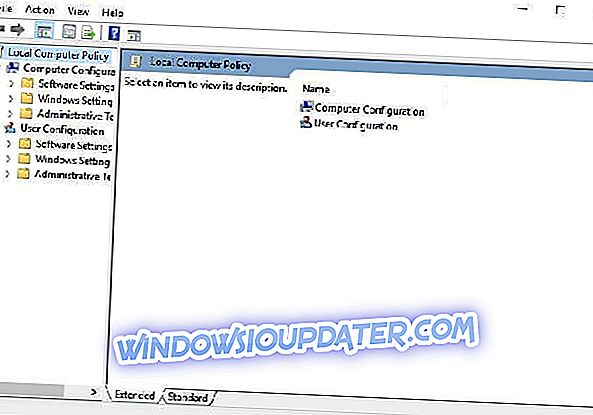
- Dubbelklicka på Användarkonfiguration -> Administrativa mallar -> System -> Ctrl + Alt + Delalternativ
- Dubbelklicka på 'Ta bort Ändra lösenord' och välj 'Aktiverat' som markerat i bilden nedan:
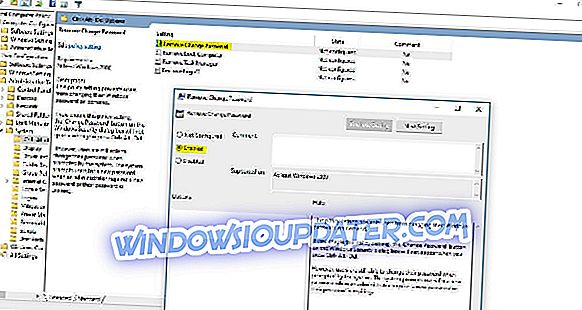
- Klicka på "Apply" och stäng fönstret.
Det här är ungefär allt du behöver göra för att förhindra användare från att ändra lösenordet i Windows 10 eller Windows 8.1-enheter. Vänligen skriv oss nedan om du har några andra frågor relaterade till detta ämne och vi hjälper dig så snart som möjligt.